Как подключить видеорегистратор hikvision к облаку
Обновлено: 02.07.2024
В данной статье пойдет речь о том как добавить камеру Hikvision в программу iVMS 4200 последней версии на момент написания статьи.
Видеонаблюдение ТМ Hikvision, в последнее время, охватывает все большую часть рынка среди систем безопасности. Пользователи данной торговой марки хотят иметь доступ к своим камерам не только с мобильных устройств, но и с компьютеров.
В отличии от мобильного приложения программа для ПК существенно более функциональна и несколько более сложна в настройке и использовании. Клиентское ПО для компьютеров и ноутбуков называется iVMS 4200.
В данной статье пойдет речь о том как добавить камеру Hikvision в программу iVMS 4200 последней версии на момент написания статьи.
В первую очередь нужно скачать к себе на компьютер версию iVMS которая наиболее подходит для поставленных целей.
После того как программа загружена и установлена нужно ее запустить.
Сделать это удобнее всего с рабочего стола.
На этом этапе нужно определиться для каких целей и как в дальнейшем будет просматриваться данная камера.
Есть несколько вариантов добавления оборудования.
Два самых распространенных способа:
- Доступ к камере из локальной сети — из интернета таким образом не получится просмотреть камеру, но если нужно дать доступ сотруднику которых находится всегда в одном помещении, то это наилучший вариант. Преимущество в том что при просмотре камеры не будет использоваться интернет, соответственно не будет проседать и скорость соединения.
- Доступ через облачный сервис P2P Hikvision — hik-connect. Данный метод универсален для всех устройств Hikvision независимо от платформы. Пользователь сможет получить доступ к камере из любой точки мира.
Рассмотрим оба способа по очереди.
Настройка доступа к камере через локальную сеть
Для доступа к IP камере из локальной сети достаточно просканировать через программу iVMS 4200 доступное оборудование и добавить их.
Данный пункт очень важен тем что нужно ввести имя пользователя и пароль от камеры, без них доступ к камере невозможен.
Настройка доступа к камере через облако Hik-connect
Для того чтобы воспользоваться облачным сервисом нужно нажать на кнопку вход в правом верхнем углу программы и ввести данные своего аккаунта, либо зарегистрироваться.
Дальше нужно будет ввести серийный номер камеры и код верификации.
Серийный номер камеры можно посмотреть на корпусе камеры, либо на коробке.
Код подтверждения (верификации, ключ потока) нужно ввести тот который вводился при активации камеры, когда включался доступ через hik-connect.
На этом добавление камеры окончено, теперь можно приступить к просмотру изображения с камеры, либо просмотру записей.
На этом добавление камеры в программу iVMS 4200 окончено, приятного использования.
Видео инструкция по добавлению камеры Hikvision в iVMS 4200
Версия прошивки устройства должна поддерживать Ezviz, IP камера или видеорегистратор должны быть активированы, а в базовых сетевых настройках должны быть прописаны IP адрес, маска подсети и шлюз.
Войдите в область меню IP-камеры или видеорегистратора под названием "Платформы доступа". Убедитесь что устройство поддерживает Ezviz и статус устройства - "в сети".
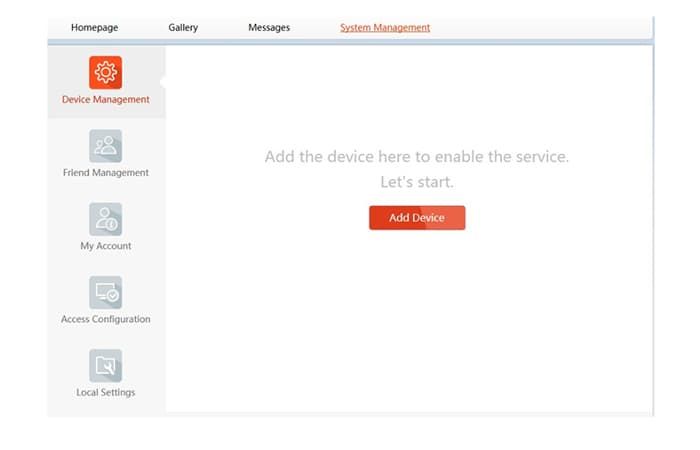
Добавляем устройство по серийному номеру.
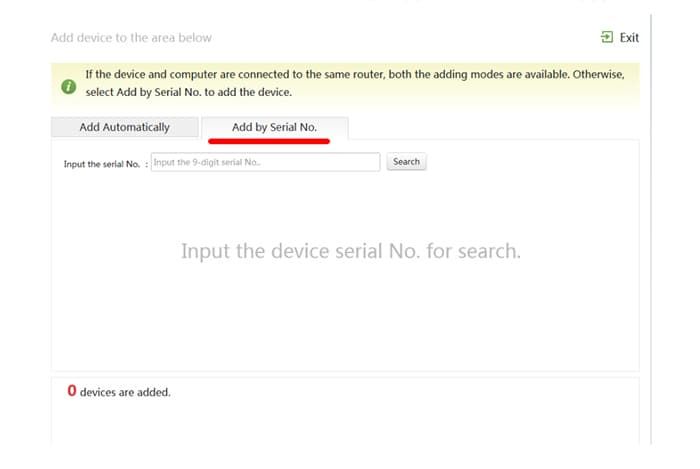
Кликаем "Добавить"
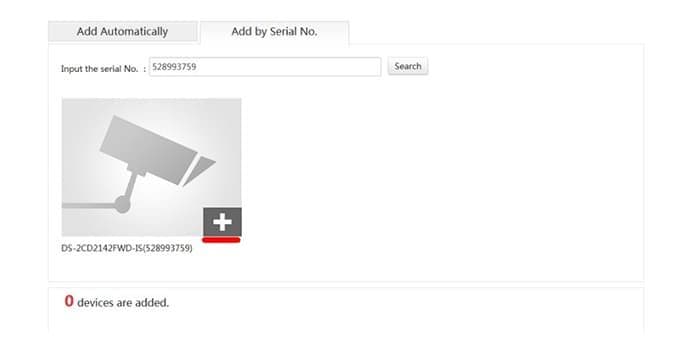
Вводим верификационный код устройства указанный на наклейке на корпусе устройства
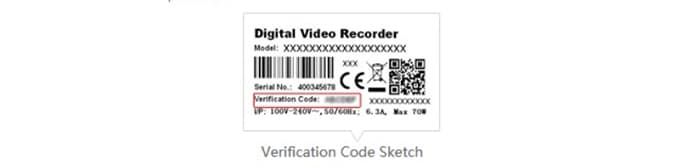
Устройство добавлено в вашу учётную запись. Просмотр возможен через веб-браузер, программу IVMS 4200 и через мобильное приложение Ezviz. В качестве приложения также может использоваться Hik-Connect.

Ниже показано как подключить к Ezviz видеорегистратор (на примере HD-TVI видеорегистратора DS-7204HUHI-F1/N

HD камеры по доступной цене
Качество изображения современных систем видеонаблюдения непрерывно растёт, а цена HD видеонаблюдения снижается. В 2015 г самый бюджетный сегмент рынка систем видеонаблюдения заняли камеры форматов HDCVI, HD-TVI и AHD с разрешением HD и Full HD ценой от 500 до 1000 гр. При этом разрешающая способность данных камер, характеризующая способность передавать чёткую картинку без помех, превышает данный параметр старых аналоговых камер в 4–6 раз. Новые форматы видеонаблюдения используют для передачи сигнала ТВ кабель или витую пару UTP, что делает возможным переход с аналоговых систем стандартного разрешения на системы HD и Full HD без дорогостоящих работ по замене линий связи. Несмотря на разнообразие форматов, самостоятельно построить систему видеонаблюдения не сложно.

Офицальный дилер в Екатеринбурге
Поиск по сайту
- TURBO HD 4.0 HIKVISION УЖЕ В ПРОДАЖЕ! 12.10.2017
- КОМПЛЕКТ АНАЛОГОВОГО ВИДЕОДОМОФОНА DS-D100K HIWATCH 11.10.2017
- Новинки в линейке оборудования HiWatch (TVI на 5Мп) 24.06.2017
Рассмотрим пример настройки камеры и видеорегистратора Hikvision для хранения записей на NAS хранилище
Например у вас уже есть NAS хранилище которое используется для других целей и вы хотите хранить на нем архив видео.
Настройка камеры (в нашем примере мы выбрали камеру DS-2CD2122FWD-IS с прошивкой V5.3.6 build 151022 и NAS DNS-325 производителя DLINK)

Для начала, необходимо настроить само хранилище. Создаем папку, Лучшим выбором является публичная NFS-папка

п рава для записи должны быть полные для всех пользователей и без авторизации Папка должна быть квотиврованной, иначе при форматировании заберет все доступное пространство (в нашем примере такой настройки нет, поэтому система использует весь диск) * Несколько камер не могут писать в одну папку
В итоге мы должны получить следующие параметры, нам важен путь /mnt/HD/HD_b2/videonvr

переходим в интерфейс камеры и указываем два параметра: ip адрес NAS хранилища и путь к папке /mnt/HD/HD_b2/videonvr (на фотографии адрес от другой папки)

По результату диск станет доступен для записи.
Настройка регистратора (Особенно актуально если у вас есть IP-видеорегистратор Hikvision и в него установили два жестких дисков, но объема дисков не достаточно)
Процедура полностью повторяет, ранее описанную, но на регистраторе добавили для удобства функцию, которая сама определяет путь к папке (показывает все доступные папки на ресурсе)

После добавления диска, его необходимо отформатировать (в зависимости от объема, это может занять время до полу часа)
в итоге, появился 3й диск с объемом 3Тб, а общий объем в нашем примере составил 7Тб, таким образом может быть добавлено несколько хранилище, что позволяет увеличить архив в несколько раз. При таком варианте подключения NAS хранилище так же может работать в режиме зеркальной записи сновных дисков и находиться в другом городе (Стране).
Клиентская программа для видеонаблюдения iVMS-4200 является универсальным программным обеспечением для работы с устройствами Hikvision. При первом запуске лучше всего сразу включить русский язык.

Программа предупредит, что сменит язык только после перезапуска.
Перезагружаем программу. Открывается Панель управления.




Попадаем в окно облачной учетной записи.


Или подсоединиться к ранее созданной учетной записи.


Если регистратор добавлен, его название, IP адрес и серийный номер отображаются в окне.

iVMS-4200 просмотр видео
Возвращаемся во вкладку Панель управления, и входим в раздел Основной ракурс.

Внизу слева отображено название облачной учетной записи и четыре канала подключенного к ней регистратора. Мышкой перетягиваем камеры в область просмотра.

Доступ к архиву осуществляется через Панель управления > Воспроизведение записей. Навигация по архиву доступна как по событиям - поле Фильтровать в правой части окна, так и по временной шкале — нижняя часть окна.
Читайте также:

